Kako prevesti videoposnetek WMV formata v AVI

- 2652
- 77
- Pablo Johnson
Dragi bralci, preden se pogovarjamo o tem, kako pretvoriti WMV v AVI, se naučimo še malo o samem formatu WMV. Potem boste natančneje odgovorili na vprašanje: ali ga je vredno takoj zavrniti? Morda vam ni treba ničesar pretvoriti. Če pa ste se že odločno odločili in boste stali sami, lahko samo pojdite na naslednji blok.
WMV dekodira kot Windows Media Video. To je sistem za kodiranje videov, ki ga je razvil Microsoft. Odprete ga lahko brez težav s standardnim predvajalnikom sistema Windows Media Player, ki je del paketa operacijskega sistema Windows. O prednostih in slabostih formata ni vredno govoriti, saj bodo navadnega uporabnika popolnoma nevidni.

Vendar je treba opozoriti, da vsi izdelki ne morejo reproducirati videoposnetkov z razširitvijo WMV. Zato ga nekateri uporabniki želijo prenesti v AVI, kar pa podpira večina medijskih predvajalnikov. Na primer, če želite videti neko poroko v formatu WMV na velikem televizorju prek USB -ja, potem najverjetneje tega ne boste mogli storiti, saj televizija nima podpore te oblike.
Pregled programov
Torej, preobrazbo lahko izvedete na več načinov, tako da lahko izberete najprimernejše za vas in jo nenehno uporabljate. Upoštevali bomo najbolj priljubljene in preizkušene pripomočke na trgu, ki vam bodo pomagale pretvoriti WMV v AVI. Najprej opravimo majhen pregled programov in nato podrobno razmislimo o postopku pretvorbe datotek.
- Format Factory. To ni preprost video pretvornik, ampak tudi za vse druge vrste datotek. Podjetje podpira številne razširitve, zato mora zadovoljiti tudi najbolj zastrašujočega uporabnika. Upravljanje je enostavno in tehta malo, zato bo Format Factory odličen asistent za vas. Spletni namestitveni program lahko prenesete na povezavi: http: // www.Softportal.Com/Getsoft-9536-Format-Factory-3.Html.
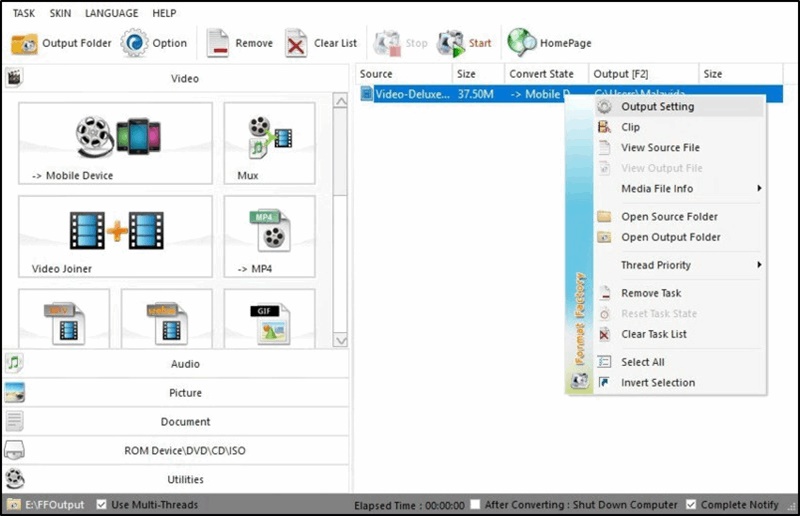
- Corel Video Studio Pro. To je pravzaprav ogromno orodje za namestitev video. Ker pa lahko pri namestitvi določite širitev končne datoteke, lahko program uporabite tudi kot pretvornik valjev. Tehta veliko več kot prejšnjo "tovarno formatov", vendar, kot je navedeno zgoraj, to ni preprost pretvornik, ampak cel studio za urejanje videov. Upoštevajte, da program ponuja poskusno obdobje, po katerem boste morali aktivirati licenco. Instalter lahko prenesete tukaj: http: // www.VideoStudioPro.Com/en/izdelki/videoStudio/pro/?PID = PROD4900075 & CID = CATALOG3720067 & SEGID = 9700045#TAB1.
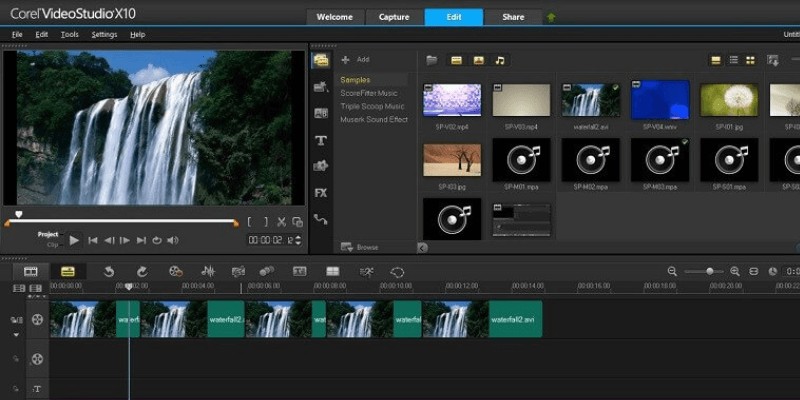
- Video pretvornik Ultimate. Tako kot tovarna formata, tudi pripomoček ponuja preprosto pretvorbo datotek, vendar lahko tukaj delate samo z videom. Je slabo? Povsem nasprotno. Dejstvo je, da je aplikacija osredotočena na video datoteke, zato so možnosti za napako pri pretvorbi veliko manj. Toda hkrati to ne pomeni, da je "tovarno" mogoče odpisati iz računov. V ekstremnih primerih lahko uporabite obe pripomočki in nato izberete tisto, ki vam je bila najbolj všeč. Kot tudi video pretvornik Ultimate omogoča kurjenje diskov, to je, da nanje napišete datoteke za pravilno predvajanje in delo.
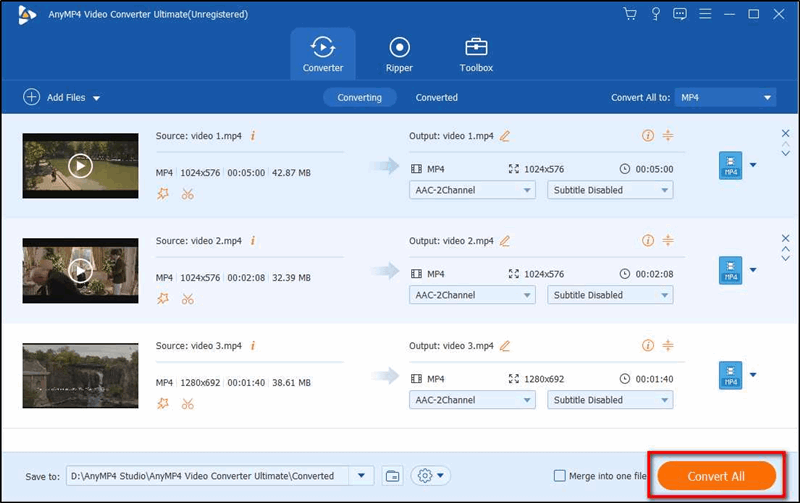
- Pretvornik Movavi. Program za pretvorbo iz znanega razvijalca. Pod blagovno znamko Movavi se proizvaja veliko število programskih izdelkov, vključno z uredniki videov. Če pa morate videoposnetek enega formata prevesti v drugo, lahko uporabite njihovo pripomoček;
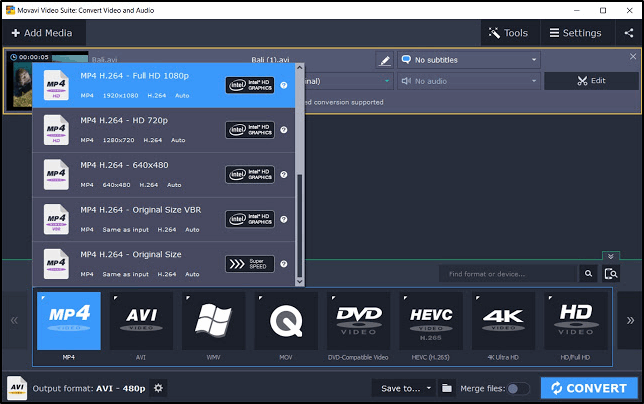
- VLC Media Player. Številni uporabniki podcenjujejo zmogljivosti tega igralca. Poleg tega, da sami zaženete in ogled videoposnetka, vključno s pretočnimi oddajami, lahko VLC videoposnetke iz ene oblike pretvori tudi v drugo, po lastni presoji uporabnika;
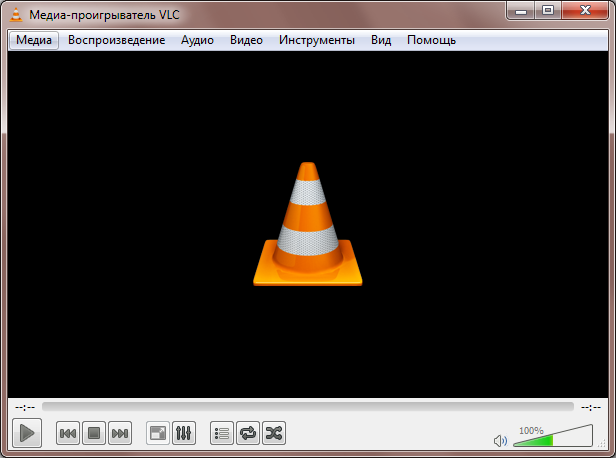
- Adobe Premiere Pro. Napredni program s širokimi možnostmi. Da, kupite in namestite samo zato, da pretvorite nekaj valjev, vsekakor ne. Če pa se izvajajo druge resne naloge urejanja videov, bo Adobe postal odličen asistent;
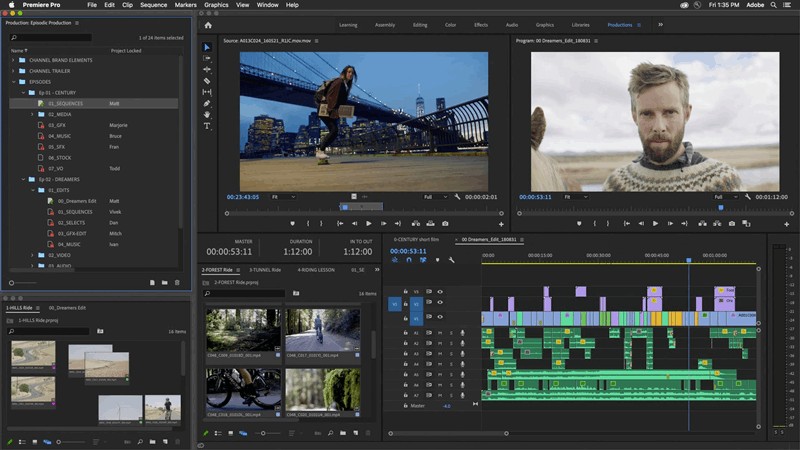
- Video v video pretvornik. Razmeroma preprost in razumljiv program. Ime že v celoti razloži svoje bistvo.
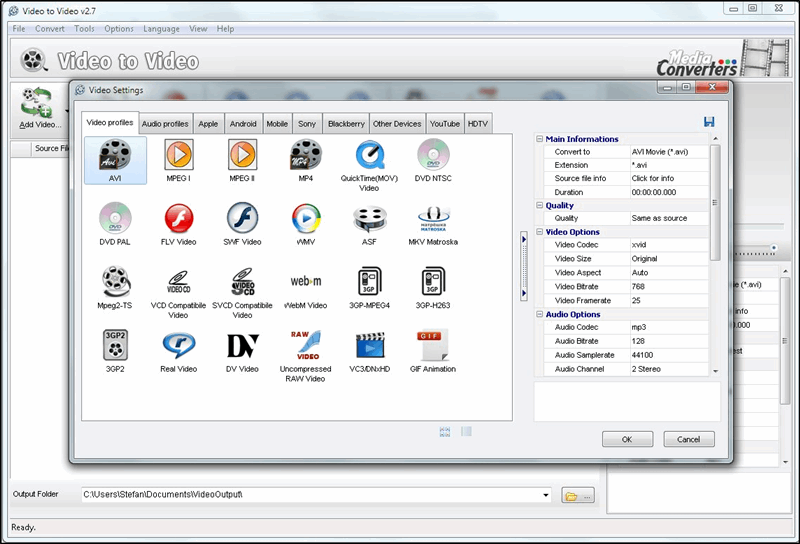
Tovarna formatov
- Prenesite in namestite namestitveni paket na zgornji povezavi.
- Zaženite program s pomočjo ikone na namizju.
- Premaknite datoteko WMV na prazno območje tovarniškega okna.
- V oknu, ki se prikaže, izberite Vrsta datoteke AVI. Če morate nastaviti nekaj parametrov (razširitev in tako naprej), kliknite gumb »Indikator«. Upoštevajte, da je datoteka privzeto shranjena v isti mapi, kjer je bil originalni dokument. Po želji lahko to nastavitev spremenite.
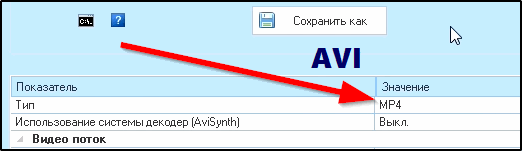
- Zdaj pritisnite gumb V redu na desni strani okna.
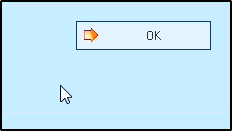
- Premeščeni boste v začetno okno programa, kjer morate klikniti gumb Start.
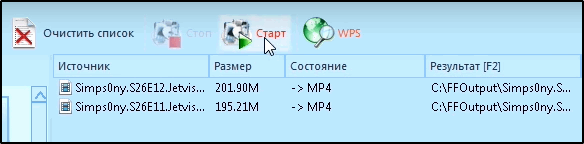
- Postopek je mogoče nadzorovati v črti "pogoj". Ko je vse pripravljeno, vam bo pripomoček poslal obvestilo. Upoštevajte, da lahko pretvorba traja nekaj časa, odvisno od velikosti datoteke. To pomeni, da bo video GigaBytite preveden v AVI veliko dlje kot devet -dimenzionalni video.
- Na koncu lahko zaprete pripomoček in preverite rezultat.
Corel VideoStudio Pro
- Podobno je treba vse programe namestiti in zagnati.
- Nato svoj video v prvo vrstico prenesemo z ikono video kasete.
- Kliknite gumb "Izdaja", nato "Ustvari video datoteko" in element "Uporabnik".
- V polju "Vrsta datoteke" izberemo seveda Avi. Pritisnite gumb "Parametri".
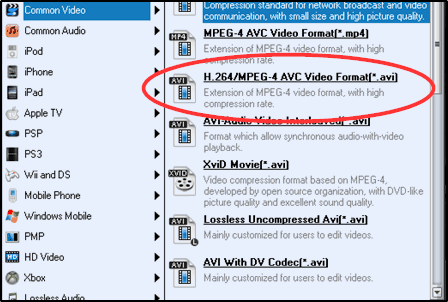
- Na zavihku "Splošno" spremenimo frekvenco 30 sličic na sekundo.
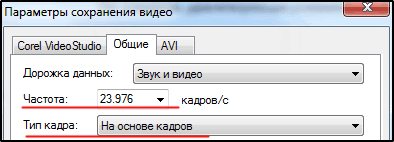
- Pri velikosti okvirja morate nastaviti ločljivost, ki jo bo podprl monitor. Če na primer gledate videoposnetek v računalniku, katerega zaslon ima ločljivost 1920 × 1080, izberite to vrednost.

- Gremo na zavihek AVI in spremenimo stiskanje na modulu XVID MPEG-4 ali TechSmith zaslona, če nimate prvega.
- Zvok je izbran na naslednji način: MPEG Layer 3 in atributi nastavijo 128-160 kbps.
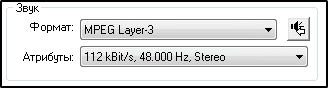
- Kliknite V redu. Napišite ime datoteke in ga shranite. Na koncu kot ponavadi preverimo rezultat. Upoštevajte, da predhodno uveljavljeni parametri niso obvezni, vendar priporočljivi. Lahko jih spremenite glede na osebne nastavitve, pa tudi tehnične zmogljivosti vaše naprave.
Video pretvornik Ultimate
- Po namestitvi programa ga zaženite.
- Pritisnite gumb "Datoteka" ali dodajte datoteke (če vstavite angleško različico pripomočka).
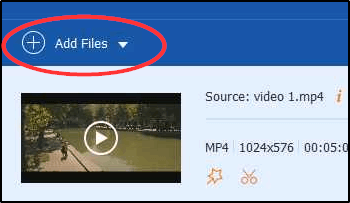
- S prevodnikom izberite datoteke WMV, ki jih želite pretvoriti v AVI.
- Na desni izberite izhodni format AVI (polje "Profil" ali izhodni format).
- Če želite namestiti parametre, kot v prejšnjem odstavku, lahko kliknete gumb "Parametri".

- Nato kliknite zeleni gumb "pretvori" ali pretvori.
- Na koncu pripomočka preverite rezultat.
Pretvornik Movavi
Upravičeno velja za zelo močan in priročen program pri delu. Omogoča vam opravljanje številnih nalog.
Če vas zanima vprašanje preoblikovanja videoposnetka iz ene oblike v drugo ali bolje rečeno iz WMV v AVI, potem morate tukaj narediti naslednje:
- Zaženite aplikacijo in izberite možnost AVI na spodnjem seznamu;
- Pritisnite gumb »Dodaj datoteke« v zgornjem levem kotu okna programa;
- Nato kliknite "Dodaj video";
- Nato se bo prikazalo novo okno, s katerim morate izbrati urejen video;
- Z označevanjem videoposnetka kliknite »Odpri«;
- Alternativna možnost je preprosta vleka, ki povleče v delovno območje programskega okna;
- V aplikacijskem vmesniku bo prikazan video;
- Zdaj morate izbrati mapo za kasnejši shranjevanje datoteke po obdelavi;
- Tukaj morate na dnu okna programa klikniti gumb »Prenesi B«;
- Ko se prikaže novo okno, označite katalog za ohranjanje;
- Odprite končno mapo in kliknite »Izbira mape«, tako da je običajna datoteka ohranjena tukaj;
- V glavnem oknu je treba aplikacijo pritisniti s tipko Start;
- Začel se bo postopek pretvorbe, kar bo trajalo nekaj časa.
Spodnji obseg zanimanja bo pokazal, koliko je že obdelano in koliko časa je konec postopka.
Ko se video spremeni v želeno obliko, se sliši zvočni signal. Po tem se bo dirigent z mapo takoj samodejno odprl, kjer se nahaja video.
Na splošno je delo s tem pretvornikom precej priročno in hitro.
Vendar obstaja ena očitna pomanjkljivost. Kot vsi glavni izdelki Movavi je tudi pretvornik plačan. Da, lahko ga uporabljate brezplačno. Toda le 7 dni. Poleg tega se bo na vsakem predelanem videoposnetku pojavil vodni žig. Malo je verjetno, da je to primerno za številne uporabnike.
VLC Media Player
Eden najbolj priljubljenih igralcev multimedijskih datotek. Toda vsi ne vedo, da lahko ta program prepisuje tudi video v drugi obliki. Nobena izjema ni preobrazba datoteke WMV v AVI.
Za to je potrebno:
- Namestite in zaženite program v računalnik ali prenosnik;
- Kliknite gumb "Media", nato izberite element "Pretvori shrani";
- Ali pa samo pritisnite kombinacijo gumbov Ctrl in R;
- Počakajte na videz novega okna, v katerem kliknite »Dodaj«;
- Ko odprete okno vodnika, poiščite datoteko, ki jo je treba pretvoriti;
- Ko ste izbrali želeni video, kliknite »Pretvori/shrani«;
- Ko se pojavi okno, ki "preoblikuje" nasproti napisa "profil", kliknite gumb s sliko izvijača in ključa;
- Prikaže se novo okno, kjer morate izbrati zavihek »Inkapsulacija«;
- Prenesite možnost, ki je potrebna med pretvorbo;
- V tem primeru je točka postavljena na možnosti AVI;
- Nato odprite zavihek video kode in nasproti "kodeku" s seznama spusta -navzdol izberite WMV1;
- Kliknite "Shrani";
- Nato pritisnite »Pregled« v oknu za preoblikovanje, da izberete mapo za kasnejšo ohranitev obdelanega valja;
- Pripravite primerno ime za datoteko, po kateri lahko varno kliknete "Start".
Postopek se bo začel. Dolgo je odvisno od velikosti vira. Po zaključku pretvorbe se bo prikazala končna datoteka.
Delo z VLC je precej zapleteno. Je natančno bolj večstopenjski od prejšnjega programa. Poleg tega igralec omogoča pretvorbo s še bolj subtilno individualno nastavitev.
Toda tako je, ko v prisotnosti enega najbolj priljubljenih medijskih predvajalnikov ni dodatnih programov za pretvorbo videoposnetka v drugo obliko, vam ni treba naložiti in namestiti.
Adobe Premiere Pro
WMV lahko pretvorite tudi v AVI s pomočjo enega od izdelkov Adobe. In sicer v programu Adobe Premiere Pro.
Najprej morate v računalnik namestiti programsko opremo. Potem je zaporedje naslednje:
- Odprite program in v zgornjem levem kotu okna kliknite tipko »Montaža«;
- Na levi strani bo brskalnik večpredstavnostnih podatkov;
- Tu morate dodati video za nadaljnjo preobrazbo;
- Če želite dodati, je dovolj, da dvakrat kliknete prazno območje v oknu medijskega brskalnika;
- Prikaže se dirigent, skozi katerega bi morali najti video in kliknite »Odpri«;
- Zdaj v glavnem oknu programa kliknite na »Datoteka«, nato izberite »Izvozi« in na seznamu Drop -Down kliknite »Media Contient«;
- Ali lahko izpostavite predmet in preprosto pritisnete kombinacijo tipk Ctrl in R;
- Po tem se bo začelo okno za pretvorbo multimedijskih datotek;
- Običajno je format AVI privzeto izbran, vendar je bolje, da ga preverite v oknu Nastavitve izvoza nasproti kategorije »Oblika« v zgornjem desnem kotu zaslona;
- Če morate nastaviti določeno ime za video, kliknite na "Ime izhodne datoteke";
- Mapo lahko takoj spremenite, v kateri bo datoteka shranjena po obdelavi;
- Vrnite se v glavno okno pretvornika in kliknite "izvoz" v spodnjem desnem kotu.
Zdaj se bo na zaslonu prikazalo ločeno okno. Prikazal bo trenutni postopek pretvorbe. Zaradi tega je treba razumeti, koliko časa bo trajala preobrazba.
Na koncu pretvorbe v izbrani mapi za shranjevanje se bo v potrebnem formatu AVI prikazal pripravljeni video.
Spet metoda ni najlažja. Ker pa gre za urejevalnik videov, uporabniku ne bo treba zbrati kup različnih programov za obdelavo videoposnetka.
Vendar obstaja ena pomembna pomanjkljivost. Ta univerzalni in močan video urejevalnik je plačan. Nakup vloge samo za pretvorbo v veliki večini primerov je nesmiselno.
Video v video pretvornik
In to je primer preproste, a priročne in univerzalne uporabnosti, katerega ime v celoti odraža njegovo bistvo.
Program vam omogoča pretvorbo videoposnetkov različnih formatov. Tu ni resnih dodatnih priložnosti. To ni urejevalnik videov, ampak izvirni pretvornik. Toda delo z njim je izjemno preprosto.
Za pripravo AVI Video iz WMV -a bo moral uporabnik izvesti naslednje operacije:
- Odprite aplikacijo in v glavnem kliknite tipko »Dodaj«;
- Program vam omogoča dodajanje ločene datoteke ali celotne mape z različnimi videoposnetki;
- V oknu vodnika izberite želeni video in ga naložite v aplikacijo;
- Po razkladanju se bo odprlo novo okno z izbiro oblike, primernega za uporabnika;
- Tu je Avi na prvem mestu;
- Potrebno je poudariti možnost AVI in klikniti OK;
- Če se vrnete v glavni del programa, v spodnjem delu okna kliknite sliko mape, da izberete kraj za ohranitev obdelanega valja;
- Ko se odločite za primerno mapo, kliknite V redu;
- Zdaj ostaja samo, da kliknete gumb "Pretvori".
Na dnu okna se bo prikazal trak, kjer bo prikazan postopek pretvorbe kot odstotek.
Ko je preobrazba končana, se bo videoposnetek prikazal v mapi, ki ste jo izbrali v prejšnji stopnji, da shranite.
Težava tega pretvornika je, da se nekateri uporabniki pritožujejo nad njegovo nestabilnostjo in počasno hitrostjo. Nekateri program samo odleti. In včasih v fazi, ko je pretvorbo opravilo več kot 90%. Aplikacija lahko video zamrzne ali obdela več kot eno uro. In ni vedno odvisno od moči samega računalnika.
Čeprav splošna ocena vloge še vedno ni slaba. Program je brezplačen, zato ga pogosto najdemo v računalnikih in uporabniških prenosnih računalnikih.
Rezultati
Prijatelji, danes smo popolnoma analizirali vprašanje, kako prenesti AVI na WMV. Upamo, da ste to storili, vendar sploh ni nobenega vprašanja. Izkazalo se je, da obstaja veliko število pripomočkov in programov, ki lahko pomagajo pri tej zadevi.
Ne pozabite deliti svojega mnenja, vtisa in osebnih izkušenj v komentarjih. Povejte nam, kateri od izdelkov vam je bil najbolj všeč in zakaj in zakaj?

